在现代浏览器使用中,设置主页是一项基本且常见的功能,主页是每次打开浏览器时自动加载的页面,可以设置为个人常用的网站或信息聚合页面,以提升浏览效率,以下是一些主流浏览器设置主页的具体步骤:
1、Microsoft Edge
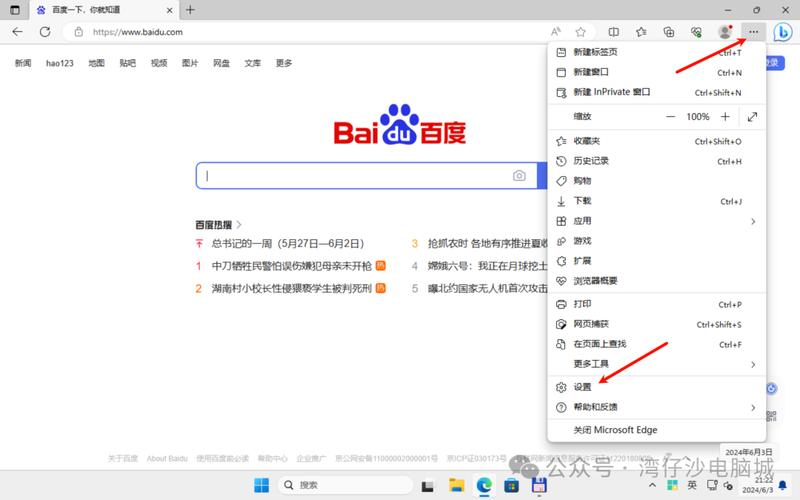
进入设置界面:打开Microsoft Edge浏览器,点击右上角的三个点图标,然后在弹出的菜单中找到并点击“设置”。
选择启动选项:在“设置”窗口中,选择左侧的“启动时”,在右侧勾选“打开一个或多个特定页面”并点击“添加新页面”按钮。
输入URL:在弹出的“添加新页面”窗口中,输入想要添加的主页URL(https://consumer.huawei.com/cn/),然后点击“添加”。
确认设置:关闭浏览器后重新打开,即可看到设置已经生效了。
2、Internet Explorer
进入Internet选项:在Internet Explorer浏览器的右上角选择“工具”,然后选择“Internet选项”。
设置主页:在“常规”选项卡下的“主页”字段中,输入要设置为主页的站点的URL,可以添加多个URL,每个URL放在单独的行中,如果需要添加当前正在查看的页,请选择“使用当前页”。
保存设置:依次选择“应用”和“确定”来保存设置。

3、Google Chrome
显示主页按钮:打开Google Chrome,选择个人资料图标旁边的三个垂直点,然后在“外观”下打开“显示主页按钮”切换开关。
选择主页选项:选择要使用的选项:“新标签页”、“输入自定义Web地址”,如果要使用当前正在查看的网页作为主页,请选择“使用当前页面”。
完成设置:根据需要完成操作,确保设置已保存。
4、Firefox
打开选项菜单:打开Firefox,选择个人资料图标旁边的三条水平线,然后选择“选项”。
选择主页选项:在“主页”图标下,选择需要的选项:“Firefox主页(默认)”、“自定义URL”或“空白页”。
保存设置:选择“主页”旁边的下拉列表,然后选择所需的选项,完成后,关闭“选项”窗口以保存更改。
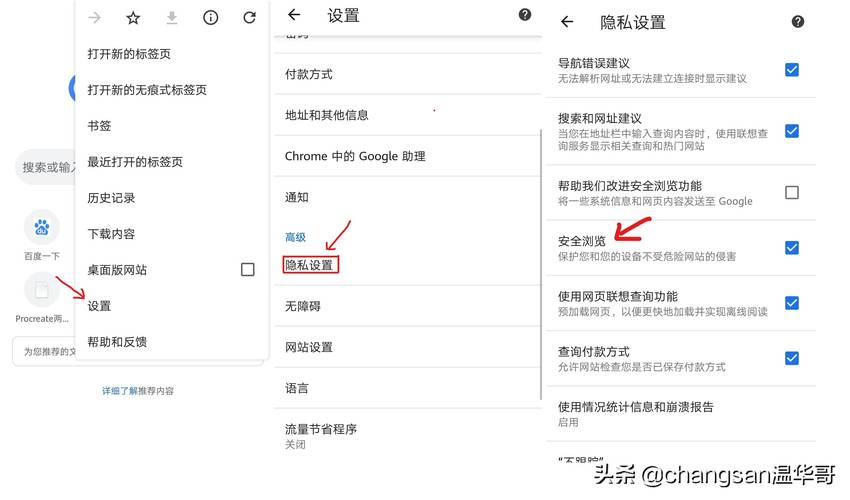
5、Safari
进入首选项:打开Safari,依次选择“Safari” > “首选项”。
输入网页地址:在“常规”选项卡下,在“主页”字段中,输入网页地址,若要使用正在浏览的网页,请选择“设为当前页面”。
选择显示方式:在新窗口或新标签页打开时,选择“新窗口打开方式”弹出菜单和新标签页打开方式弹出菜单,然后选择“主页”。
6、华为电脑管家
进入设置中心:打开华为电脑管家,点击右上角四个点图标,然后点击“设置中心”。
输入网址:在自定义主页弹框中输入您想要设置为首页的网页地址(如:https://consumer.huawei.com/cn/),点击确定。
启用防护:打开浏览器主页防护右侧的开关即可生效。
了解以上内容后,以下还有一些其他注意事项和建议:
避免恶意软件篡改:有些恶意软件可能会锁定浏览器主页,导致无法通过正常设置进行修改,可以使用系统自带的电脑管家或其他安全软件进行检查和修复。
恢复默认设置:如果希望恢复到浏览器的默认主页设置,可以按照上述步骤将主页设置为浏览器的初始页面或新标签页。
多设备同步:对于使用同一账号在不同设备上登录的情况,可以在浏览器的设置中开启同步功能,以确保主页设置在所有设备上保持一致。
设置浏览器主页是一个简单的过程,但也需要根据不同的浏览器和操作系统进行相应的调整,通过遵循上述步骤,可以轻松地将任何网页设置为浏览器的主页,从而提升日常上网的效率和便利性。









评论列表 (0)